Baixou uma distribuição Linux e quer ter certeza que está tudo certo antes de gravá-la em uma mídia? Então veja nesse tutorial como verificar se uma imagem ISO está corrompida ou adulterada.
Nada pior do que baixar um arquivo enorme e no final, descobrir que ele está corrompido. Pior ainda se for a imagem ISO de sua distribuição favorita.
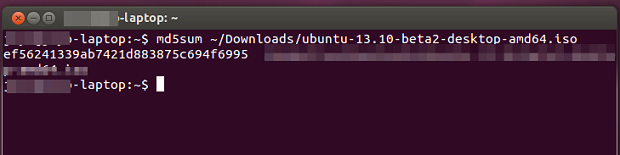
Felizmente, existe um recurso que serve para verificar a autenticidade de um arquivo de imagem ISO, e que pode ser usado no download do Ubuntu ou de qualquer outra distro.
Nesse tutorial, você verá como verificar se o arquivo baixado teve ou tem algum problema, antes que você grave a imagem e estrague o disco ou faça você usar um software modificado.
Na verdade, a verificação é bastante simples e usa a ferramenta chamada ‘md5sum’, que vem pré-instalada na maioria das distribuições de Linux.
Como o aplicativo checa se houve alterações no arquivo (utilizando em numero gerado com base no arquivo original), isso também serve para saber se a imagem ISO está corrompida ou adulterada.
Embora baseado na imagem e informações do Ubuntu, o processo abaixo pode muito bem ser feito com imagens ISO de outras distribuições (bem como qualquer arquivo baixado que ofereça o MD5), apenas ajustando os dados específicos de cada uma.
Como verificar se uma imagem ISO está corrompida ou adulterada
Para verificar a integridade de uma imagem ISO, faça o seguinte:
Passo 1. Depois de baixar a imagem ISO, abra um terminal;
Passo 2. Se necessário, vá para a pasta onde está o arquivo (normalmente será a pasta “Downloads”):
cd DownloadsPasso 3. Execute o comando abaixo para descobrir o código do arquivo baixado. Lembre-se de mudar o nome do arquivo ISO, pois essa informação irá mudar dependendo da versão, arquitetura e da variante do Ubuntu que você baixou:
md5sum ubuntu-19.04-desktop-amd64.isoPasso 4. O resultado será algo como o seguinte:
53c869eba8686007239a650d903847fd ubuntu-18.04-desktop-amd64.isoPasso 5. Copie a parte alfanumérica do Terminal (atalho de teclado: CTRL + SHIFT + C. ou use o mouse);
Passo 6. Abra um navegador e vá para a página de Hashes do Ubuntu no endereço;
https://help.ubuntu.com/community/UbuntuHashes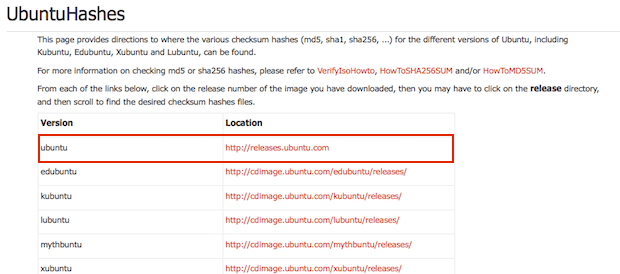
Passo 7. Clique na versão baixada, acesse a página de download e clique no arquivo cujo nome é “MD5SUMS”;
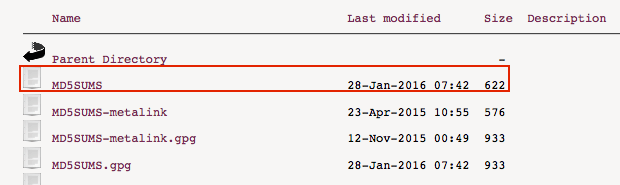
Passo 8. Ao fazer isso, o navegador mostrará o conteúdo do arquivo, que é a listagem dos hashs das imagens ISO. Se o código da imagem ISO for o mesmo que você encontrou, então você já pode gravar a imagem ISO e instalar o sistema.
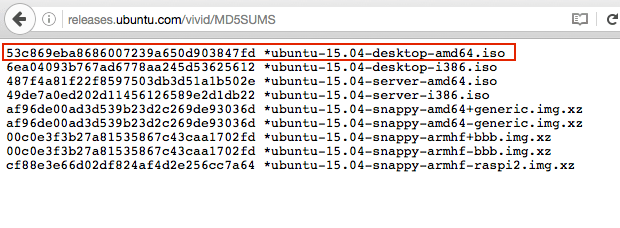
Pronto! Se estiver tudo certo, você pode usar a imagem ISO tranquilamente.
- Como instalar o Emulador Nintendo 64 m64p no Linux via Flatpak
- Como instalar o cubo mágico rubecube no Linux via Snap
- Como instalar o jogo Trax Puzzle no Linux via Snap
- Como instalar o clássico jogo Tanks no Ubuntu, Debian e derivados